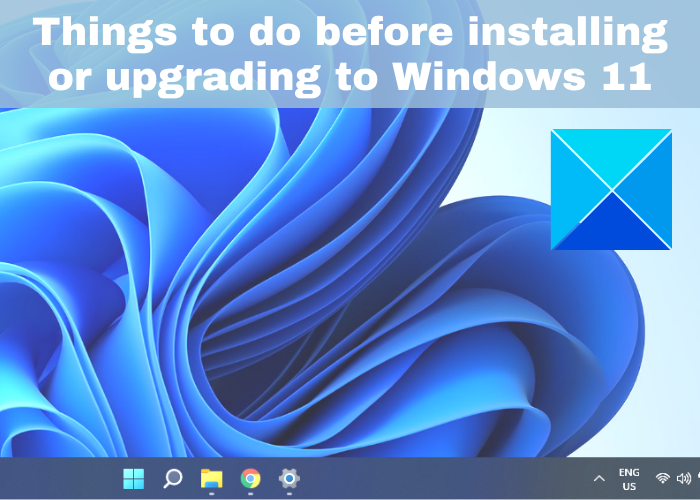Windows 11 è la versione più recente di Microsoft. Ha alcune fantastiche nuove funzionalità. L’aggiornamento è gratuito e gli utenti idonei possono ottenerlo sul proprio PC da fonti ufficiali ora. Prima di installare o aggiornare a Windows 11, ci sono alcuni fattori di cui devi occuparti. Per iniziare con l’installazione di Windows 11 senza alcun problema, menzioneremo un elenco di controllo da eseguire prima di installare Windows 11.
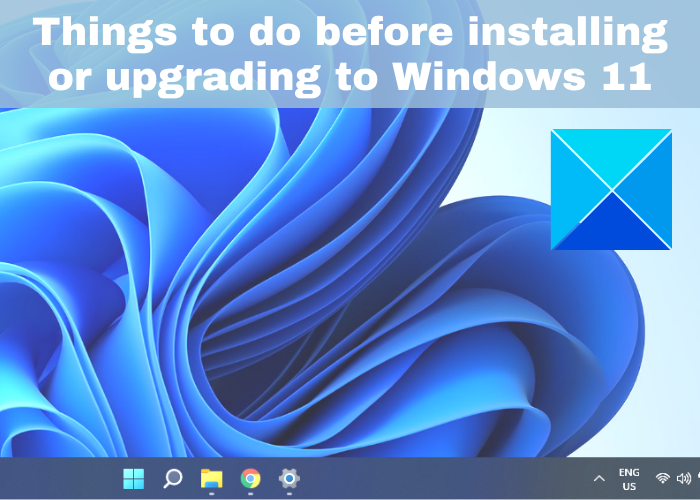
Cosa dovresti fare prima di installare un aggiornamento del sistema operativo?
Ci sono alcuni elementi chiave che dovresti considerare prima di installare un aggiornamento del sistema operativo. Questi elementi includono fattori come compatibilità, usabilità, supporto del fornitore, sicurezza, tempi e costi di aggiornamento e funzionalità. Se stai pianificando di installare Windows 11 sul tuo PC, puoi consultare la guida per conoscere le cose che dovresti fare o considerare prima di eseguire l’aggiornamento.
Quando dovrei eseguire l’aggiornamento a Windows 11?
L’aggiornamento a Windows 11 è disponibile gratuitamente dal 5 ottobre 2021. Quindi, ora puoi installare Windows 11 sul tuo sistema. Puoi verificare se l’aggiornamento è disponibile per il tuo dispositivo nella sezione Windows Update nell’app Impostazioni. Basta toccare l’opzione Verifica aggiornamenti e ti mostrerà gli aggiornamenti o gli aggiornamenti disponibili. È quindi possibile scaricare e installare il nuovo sistema operativo. Ma, prima, controlla questa guida per preparare il tuo PC prima di installare Windows 11.
Perché dovrei eseguire l’aggiornamento a Windows 11?
Sebbene anche alcune funzioni precedenti siano state rimosse, Windows 11 ha alcune fantastiche nuove funzionalità per gli utenti finali, nonché per le aziende e le imprese. Le sue nuove funzionalità di sicurezza fanno un ulteriore passo avanti nel rendere il tuo computer e la tua navigazione ancora più sicuri. Le sue impostazioni multitasking e le sue funzioni di produttività sono tali che potresti non aver mai visto prima! Se sei fisicamente sfidato, le sue nuove funzionalità di accessibilità semplificheranno sicuramente le cose.
Cose da fare prima di installare o eseguire l’aggiornamento a Windows 11
Ecco gli elementi chiave a cui prestare attenzione prima dell’installazione o dell’aggiornamento al nuovo Windows 11:
Assicurati che il tuo PC esegua Windows 11.Abilita TPM 2.0 nel BIOS.Abilita Avvio protetto nel BIOS.Backup Dati importanti.Azzera lo spazio su disco.Disinstalla conflitti e app non essenziali.Controlla e correggi gli errori di sistema.Scollega le periferiche non essenziali.Seleziona un metodo per installare Windows 11Ricordati di collegare il laptop alla rete elettrica.
1] Assicurati che il tuo PC esegua Windows 11
La prima cosa che dovresti fare prima di installare Windows 11 è assicurarti che il tuo PC possa eseguire Windows 11. Windows 11 è gratuito per tutti, tuttavia, il tuo dispositivo deve soddisfare le specifiche minime per ottenere il nuovo sistema operativo. Poiché Microsoft ha imposto alcuni requisiti minimi per eseguire Windows 11, è necessario che il PC soddisfi i criteri minimi per installare ed eseguire Windows 11. È possibile utilizzare lo strumento Microsoft PC Health Check per determinarlo. Scarica questa app dal sito Web Microsoft ed eseguila per sapere se il tuo sistema può eseguire Windows 11.
SUGGERIMENTO: questo PC non può eseguire Windows 11? Risolvilo!
2] Abilita TPM 2.0 sul BIOS
Windows 11 richiede il chip Trusted Platform Module (TPM) versione 2.0 per una maggiore sicurezza. Potresti non essere in grado di eseguire un aggiornamento sul posto o un’installazione pulita di Windows 11 nel caso in cui il tuo dispositivo non soddisfi questo requisito. Quindi, per soddisfare i requisiti di Windows 11, abilitare TPM 2.0 nel BIOS. Ecco i passaggi per farlo:
Innanzitutto, apri l’app Impostazioni premendo il tasto di scelta rapida Windows + I, quindi vai alla sezione Aggiornamento e sicurezza > Ripristino. Ora, nella sezione Avvio avanzato, fai clic sul pulsante Riavvia. Quindi, premi il pulsante Risoluzione dei problemi e quindi Opzioni avanzate nella schermata di avvio avanzato. Quindi, tocca l’opzione Impostazioni firmware UEFI e fai clic sul pulsante Riavvia. A seconda della scheda madre, fai clic sulla pagina delle impostazioni avanzate, di sicurezza o di avvio e quindi scegli l’opzione TPM 2.0. Infine, seleziona l’opzione Abilitato per TPM 2.0.
SUGGERIMENTO: Come ignorare il requisito TPM e installare Windows 11?
3] Abilita protezione Avvio dal BIOS
Per eseguire Windows 11, l’avvio sicuro è un altro requisito. Questo modulo assicura che il tuo PC si avvii solo utilizzando un software affidabile. Nella maggior parte dei casi, i dispositivi con firmware UEFI includono Secure Boot. Puoi abilitare l’avvio protetto prima di installare Windows 11 utilizzando i passaggi seguenti:
Apri Impostazioni > Aggiornamento e sicurezza > Ripristino e nella sezione Avvio avanzato, fai clic sul pulsante Riavvia ora. Nella schermata di avvio avanzato, premi Risoluzione dei problemi > Avanzate opzioni > opzione Impostazioni firmware UEFI.Fare clic sul pulsante Riavvia e quindi sulla pagina delle impostazioni avanzate, di sicurezza o di avvio.Scegli l’opzione”Avvio protetto”e seleziona l’opzione Abilitato.
Leggi: Come fare per installa Windows 11 su hardware non supportato.
4] Backup dei dati importanti
Prima di procedere con il processo di aggiornamento di Windows 11, assicurati di aver eseguito un backup di tutti i tuoi dati importanti. Fai un backup di tutti i file e le cartelle necessari su un disco rigido esterno o USB. In rari casi, se qualcosa va storto durante il processo di installazione, i tuoi dati verranno salvati per ripristinarli in seguito.
Ecco una guida per eseguire il backup automatico dei file sul tuo PC. Puoi anche dare un’occhiata ad alcuni software di backup gratuiti da utilizzare come EASEUS Todo Backup Home, ecc.
5] Libera spazio su disco
È necessario spazio su disco sufficiente per installare il nuovo sistema operativo o anche aggiornamenti. Abbiamo riscontrato problemi di installazione a causa di spazio su disco insufficiente richiesto per l’aggiornamento. Quindi, assicurati di avere abbastanza spazio su disco sul tuo PC per installare Windows 11 senza errori. Per liberare spazio su disco, puoi utilizzare l’Utilità di pulizia del disco. Esistono altri metodi per aumentare lo spazio su disco liberando spazio. Nel caso in cui preferisci software di terze parti, hai alcune opzioni gratuite come CCleaner. Oltre a ciò, puoi anche provare a eliminare ed eliminare i file duplicati dal tuo PC e liberare spazio.
Leggi: Errore 0x8007007f durante l’utilizzo di Windows 11 Installation Assistant
6] Disinstalla app in conflitto e non essenziali
È comune che durante un aggiornamento a una nuova versione del sistema operativo o anche durante il processo di aggiornamento delle funzionalità, app di terze parti e conflitti software e interferire con il processo di installazione e provocare molti errori. Questo accade generalmente quando si utilizza un antivirus di terze parti sul PC. Quindi, prima di procedere con l’installazione di Windows 11, rimuovi qualsiasi software di terze parti in conflitto installato sul tuo PC.
Inoltre, se hai alcune app non essenziali o mal progettate installate sul tuo PC, eliminale per evitare errori e problemi durante il processo di aggiornamento. Puoi facilmente disinstallare il software tramite Impostazioni. Apri l’app Impostazioni e poi vai alla sezione App e funzionalità. Qui, seleziona le app in conflitto una per una e poi disinstallale usando l’opzione Disinstalla.
7] Controlla e correggi gli errori di sistema
Un’altra cosa che dovresti considerare prima di installare Windows 11 è controlla la corruzione del file di sistema. In molti casi, i file di sistema danneggiati sul PC generano errori e impediscono l’aggiornamento alla versione più recente. Quindi, prima di avviare il processo di installazione di Windows 11, verifica i file di sistema e riparali in caso di danneggiamento. È possibile utilizzare System File Checker, ad esempio, scansione SFC e Deployment Imaging and Servicing Management (DISM) per farlo. Si tratta di strumenti di utilità basati su comandi per ripristinare lo stato integro del PC.
Vedere: Come installare Windows 11 su VMware Workstation Player.
8 ] Scollega le periferiche non essenziali
Puoi disconnettere le periferiche non essenziali come stampanti, scanner, USB, ecc. prima di iniziare.
9] Seleziona un metodo per installare Windows 11
Quando sei pronto per installare Windows 11, devi selezionare un metodo appropriato per eseguire l’aggiornamento. Microsoft ha reso più semplice per tutti l’installazione di Windows 11 con metodi diversi. Per aggiornare o installare Windows 11, puoi utilizzare i seguenti metodi:
Puoi utilizzare l’aggiornamento a Windows 11 tramite Windows Update. È il metodo più consigliato per ottenere facilmente Windows 11 sul tuo PC. Basta aprire l’app Impostazioni e poi andare alla sezione Aggiornamenti e sicurezza > Aggiornamenti di Windows. Qui puoi verificare la disponibilità dell’aggiornamento e quindi scaricarlo e installarlo direttamente sul tuo sistema. Puoi anche utilizzare Windows 11 Installation Assistant per installare Windows 11 sul tuo PC. È uno dei modi più semplici per eseguire l’aggiornamento a Windows 11. Microsoft offre un’applicazione dedicata di Windows 11 Installation Assistant che puoi eseguire per installare automaticamente Windows 11 sul tuo sistema. Se desideri eseguire un’installazione nuova o pulita di Windows 11, devi può creare un supporto di installazione avviabile di Windows 11 e quindi installare Windows 11 attraverso di esso. Un altro metodo popolare per installare Windows 11 è scaricare il file immagine ISO di Windows 11 e utilizzarlo per installare Windows 11. Montare il file ISO e creare un disco di avvio”virtuale”. Successivamente, puoi eseguire il file setup.exe e seguire le istruzioni sullo schermo per completare l’installazione di Windows 11.
10] Ricordati di collegare il tuo laptop alla rete elettrica
Assicurati che il tuo laptop sia completamente caricata e collegata prima di avviare l’aggiornamento o l’installazione.
SUGGERIMENTO: Consulta la guida completa per ottenere la versione completa di Windows 11.
Cosa è necessario considerare prima di eseguire un’installazione pulita?
È possibile eseguire un’installazione pulita di Windows 11 utilizzando un file immagine ISO di Windows 11. Prima di eseguire un’installazione pulita di Windows 11, ci sono alcuni fattori importanti di cui devi occuparti. Ecco i requisiti minimi prima di procedere con l’installazione pulita:
Un’unità flash USB da almeno 8 GB o un disco vuoto.Memoria dati sufficiente per scaricare il file immagine ISO sul tuo sistema.Connessione Internet stabile.
Inoltre, dovresti considera anche le cose che abbiamo menzionato in questo articolo.
Questo è tutto!
Ora leggi: